Come cambiare tastiera Huawei
Hai acquistato da poco uno smartphone Huawei (o tablet). Ti trovi molto bene, però la tastiera predefinita offerta dal dispositivo non ti entusiasma: vorresti qualcosa di più comodo e/o di adatto alle tue esigenze. Come dici? Non sei molto esperto di tecnologia e quindi hai paura di commettere qualche errore? Non ti preoccupare.
Nella guida di oggi, infatti, ti illustrerò come cambiare tastiera Huawei con un'altra altrettanto valida e ti spiegherò anche come regolare le impostazioni della tastiera predefinita, in modo da soddisfare al 100% tutte le tue esigenze di praticità. Ti suggerirò anche come cambiare la lingua di immissione del testo per il correttore ortografico e il suggerimento automatico delle parole, come modificare i temi e i colori della tastiera, come installare nuove tastiere dal Play Store e molto altro ancora. Devi solo prenderti cinque minuti di tempo libero e leggere quanto sto per proporti: ti assicuro che è davvero un gioco da ragazzi!
Ti avviso che per il tutorial utilizzerò uno smartphone Huawei della serie P, equipaggiato con l'interfaccia personalizzata EMUI 12. In ogni caso, le indicazioni presenti nell'articolo dovrebbero risultare valide un po' per tutti i modelli di smartphone e tablet prodotti dalla casa cinese e tutte le versioni di Android/EMUI. Fatta questa precisazione, non mi resta che augurarti una buona lettura!
Indice
Come cambiare la tastiera per Huawei
Non vedi l'ora di scoprire come cambiare la tastiera per Huawei, in modo da sostituirla con un'altra? Nessun problema, ti basterà dare un'occhiata ai prossimi paragrafi, dove ti mostrerò come agire con le principali tastiera disponibili per dispositivi Huawei.
Tastiera Celia
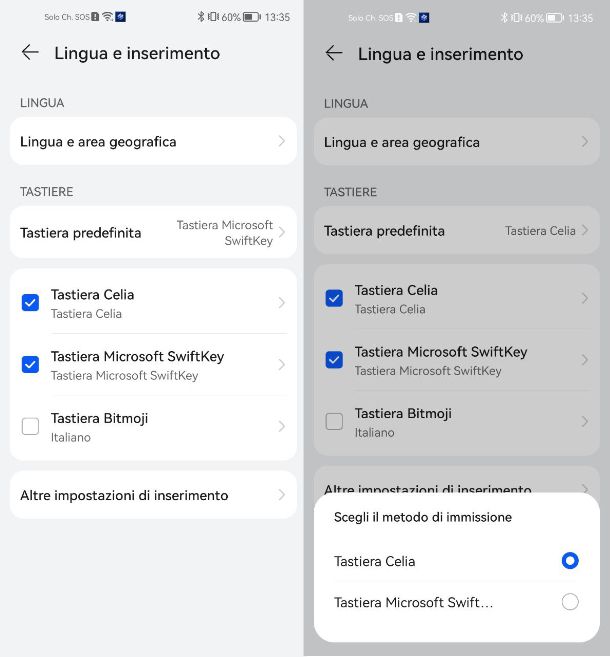
Desideri cambiare la tua tastiera predefinita con la tastiera Celia proprietaria di Huawei? Nessun problema, in questo per prima cosa devi procedere con il download della tastiera in questione, che solitamente non è installata di default, soprattutto nei modelli meno recenti.
Per procedere, dunque, apri l'app AppGallery e procedi con il download dell'app: digita “celia” nel campo di ricerca posto in alto, fai tap sul primo risultato in elenco, ovvero sulla voce Celia Keyboard (o fai direttamente tap su questo link) e premi sul pulsante Installa.
Una volta fatto questo, apri l'app Impostazioni, riconoscibile dall'icona di un ingranaggio, e recati in Sistema e aggiornamenti > Lingua e inserimento: imposta il segno di spunta sulla voce Tastiera Celia per attivarla e poi tocca sulla voce Tastiera predefinita: seleziona Tastiera Celia dall'elenco che appare per selezionarla.
Microsoft SwiftKey
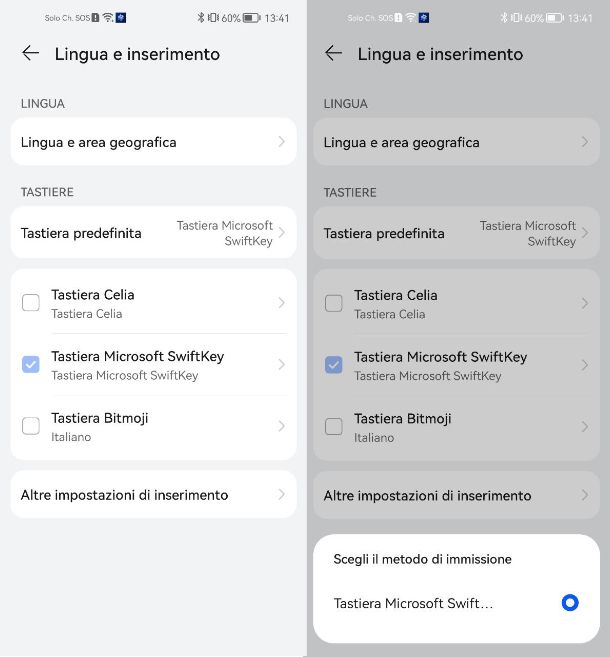
Sul tuo smartphone Huawei dotato di servizi HMS era già installata di default la tastiera Microsoft SwiftKey, ma di recente hai notato che quando richiami la tastiera ne compare un'altra? Nessun problema, ora ti mostro come procedere.
Per prima cosa assicurati che la tastiera sia installata correttamente sul tuo dispositivo, ma qualora non lo fosse potrai scaricarla gratuitamente dal Play Store o AppGallery, in base al modello di dispositivo Huawei in tuo possesso.
Una volta fatto questo, apri l'app Impostazioni, riconoscibile dall'icona di un ingranaggio, e recati in Sistema e aggiornamenti > Lingua e inserimento: imposta il segno di spunta sulla voce Tastiera Microsoft SwiftKey per attivarla e poi tocca sulla voce Tastiera predefinita: seleziona Tastiera Microsoft SwiftKey dall'elenco che appare per selezionarla.
Gboard
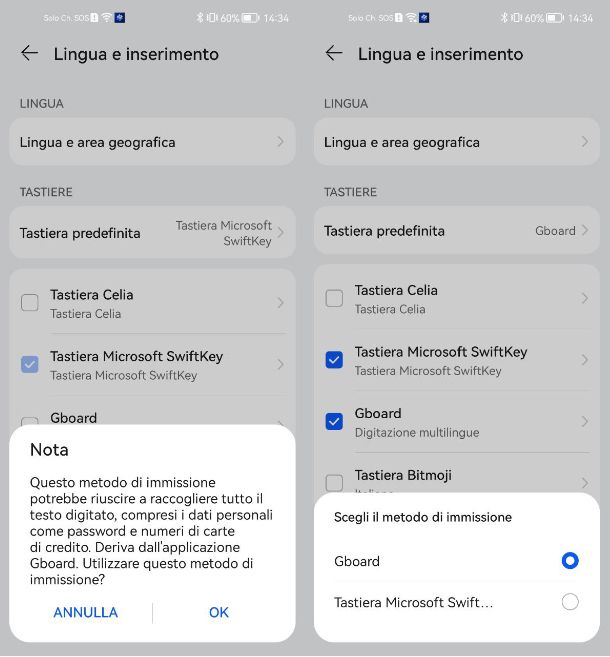
Possiedi uno smartphone Huawei che è ancora dotato del supporto ai servizi Google, per cui hai deciso di sostituire la tastiera predefinita con la Gboard di Google. Il problema è che non hai la minima idea su come procedere.
Non ti preoccupare, sono qui proprio per aiutarti. Per prima cosa devi scaricare e installare l'app, che è disponibile al download gratuitamente sul Play Store e store alternativi.
Una volta scaricata e installata la tastiera, puoi procedere con la sua attivazione. Per farlo, apri l'app Impostazioni, riconoscibile dall'icona di un ingranaggio, e recati in Sistema e aggiornamenti > Lingua e inserimento: imposta il segno di spunta sulla voce Gboard per attivarla e poi tocca sul pulsante OK dal pop-up che appare a schermo. Successivamente, per utilizzarla, fai tap sulla voce Tastiera predefinita: seleziona Gboard dall'elenco che appare per selezionarla.
Come cambiare dimensione tastiera Huawei
Finalmente sei riuscito a cambiare la tastiera del tuo dispositivo Huawei seguendo le indicazioni che ti ho dato nel paragrafo precedente, ma hai notato che la nuova tastiera è un po' troppo piccola o grande, puoi vorresti provare a modificarne le dimensioni.
L'unico problema è che non hai la minima idea su come cambiare dimensione tastiera Huawei. Non ti preoccupare, per procedere ti basterà dare un'occhiata ai prossimi paragrafi, dove ti mostrerò come agire con le principali tastiera disponibili per dispositivi Huawei.
Tastiera Celia
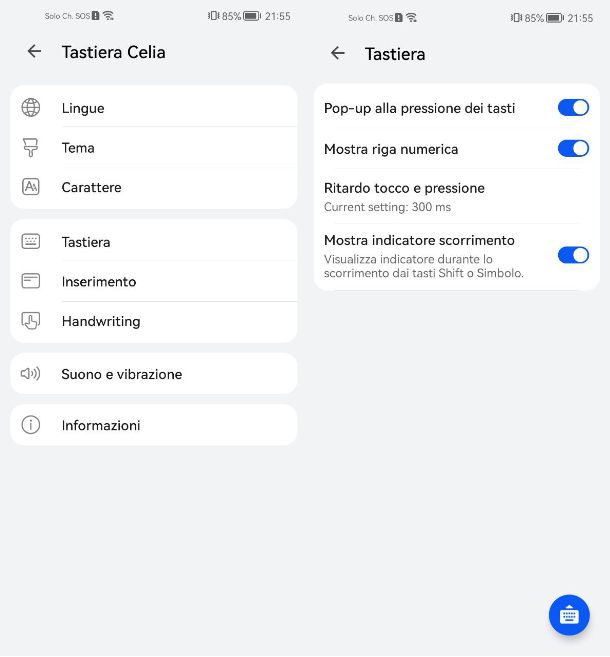
Desideri modificare le dimensioni della tastiera Celia che hai attivato in precedenza? Purtroppo in questo caso ho brutte notizie per te, perché non vi è alcuna opzione disponibile che permette di modificare le dimensioni della tastiera. L'unica cosa che puoi fare è abilitare o meno la riga numerica, che di conseguenza aumenta o diminuisce le dimensioni della tastiera.
Per procedere, apri l'app Impostazioni, riconoscibile dall'icona di un ingranaggio, e recati in Sistema e aggiornamenti > Lingua e inserimento. Successivamente, fai tap sulla voce Tastiera Celia e poi recati in Tastiera: imposta su ON o su OFF la levetta della voce Mostra riga numerica in base alle tue esigenze.
Microsoft SwiftKey
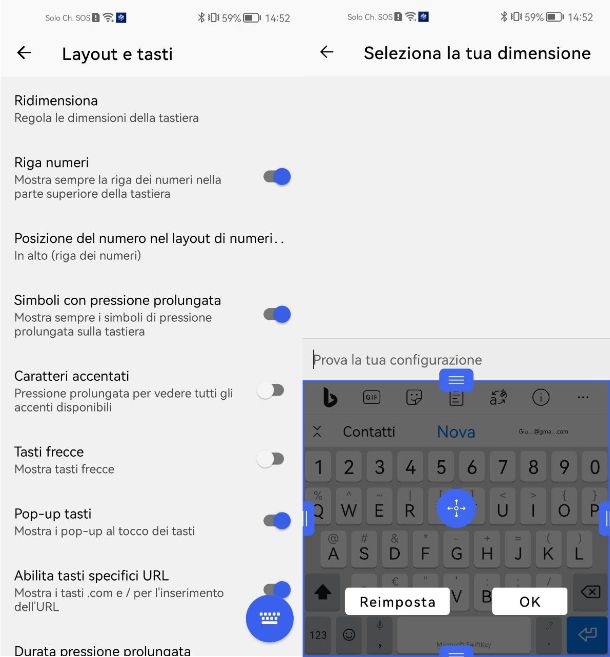
La tastiera Microsoft SwiftKey ti piace davvero molto e ti trovi davvero bene nella digitazione, se non fosse per le dimensioni dei tasti su schermo, che sono troppo piccoli o grandi per le tue esigenze. Nessun problema, di seguito ti mostrerò come riuscire a regolare le dimensioni della tastiera di Microsoft.
Per procedere, apri l'app Impostazioni, riconoscibile dall'icona di un ingranaggio, e recati in Sistema e aggiornamenti > Lingua e inserimento. Successivamente, fai tap sulla voce Tastiera Microsoft SwiftKey e recati in Layout e tasti > Ridimensiona: nella schermata che compare, utilizza il pulsante di regolazione posto al centro se desideri spostare la tastiera verso l'alto o verso il basso, mentre se desideri ridimensionarla, ti basterà agire sui pulsanti posti in alto, in basso e lateralmente e poi premere sul pulsante OK una volta ultimata la procedura di ridimensionamento.
Gboard
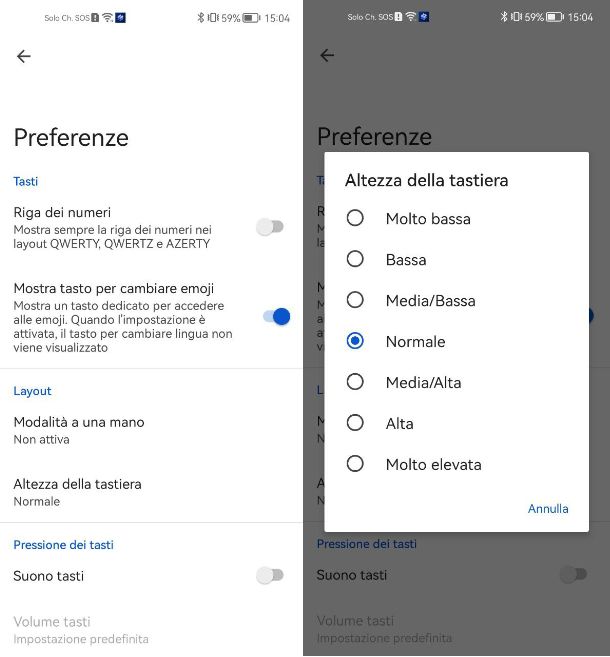
Non vedi l'ora di scoprire come ridimensionare la tastiera Gboard di Google sul tuo dispositivo Huawei? Nessun problema, ora ti mostro come fare.
Per procedere, apri l'app Impostazioni, riconoscibile dall'icona di un ingranaggio, e recati in Sistema e aggiornamenti > Lingua e inserimento. Successivamente, fai tap sulla voce Gboard e poi recati in Preferenze > Altezza della tastiera: seleziona una delle opzioni dall'elenco che appare per modificare le dimensioni della tastiera.
App per tastiere
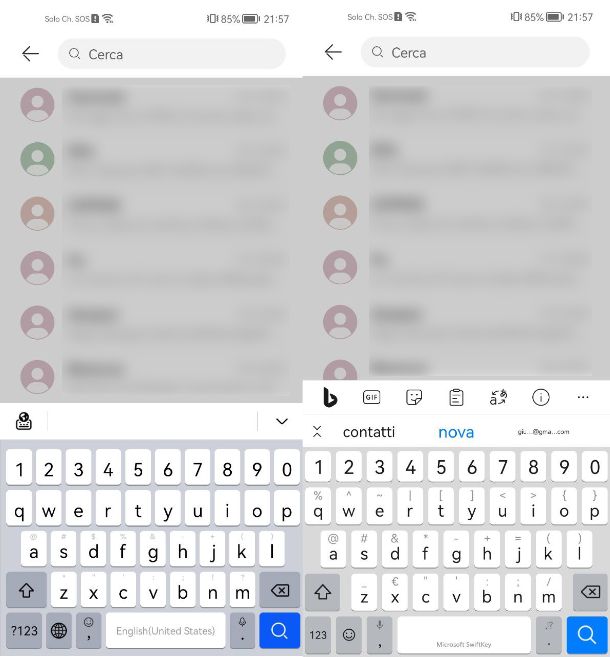
Vorresti sapere quali sono le migliori app per tastiere che potresti utilizzare sul tuo smartphone Huawei? Allora non devi far altro che dare un'occhiata alle soluzioni proposte qui di seguito. Prima di procedere, però, fai sempre attenzione alle tastiere di terze parti in quanto potrebbero tracciare le tue attività.
- Tastiera Celia — si tratta della tastiera realizzata da Huawei e disponibile su tutti i dispositivi del brand cinese. Purtroppo non presenta molte funzioni di personalizzazione.
- Microsoft SwiftKey — tastiera realizzata da Microsoft, che mette a disposizione tantissime opzioni di personalizzazione, come i temi, suggerimenti abbastanza precisi e la possibilità di accedere al copilot basato sull'intelligenza artificiale semplicemente eseguendo l'accesso a un account Microsoft.
- Gboard — probabilmente la miglior tastiera per dispositivi Android, che può essere utilizzata anche sui modelli Huawei con HMS. Si tratta di un tastiera molto comoda e ricca di funzioni di personalizzazione. Inoltre, suggerimenti sempre precisi e un ottimo sistema di gesture.

Autore
Salvatore Aranzulla
Salvatore Aranzulla è il blogger e divulgatore informatico più letto in Italia. Noto per aver scoperto delle vulnerabilità nei siti di Google e Microsoft. Collabora con riviste di informatica e ha curato la rubrica tecnologica del quotidiano Il Messaggero. È il fondatore di Aranzulla.it, uno dei trenta siti più visitati d'Italia, nel quale risponde con semplicità a migliaia di dubbi di tipo informatico. Ha pubblicato per Mondadori e Mondadori Informatica.






